TEORÍA
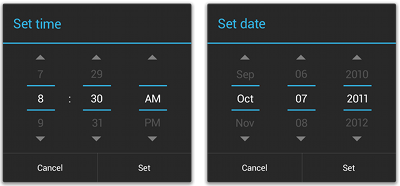
Para crear un selector de fechas o un selector de hora para que se escriba automáticamente la fecha/hora formateada en un «EditText» se requiere:
1.- definir un «EditText» como no seleccionable,
2.- crear una clase Java que herede de «DialogFragment» que cree un objeto de la clase «DatePickerDialog» en el método heredado «onCreateDialog«
3.- asignar un «OnclickListener» al «EditText» para que, al ser seleccionado, aparezca un «date picker» usando un objeto de la clase Java que hereda de «DialogFragment«.
El picker se mostrará usando el método «DialogFragment::show()«, y se cerrará automáticamente cuando el usuario seleccione la fecha.
Del mismo modo ocurre con el time picker, con la diferencia de que la clase que debe heredar de «DialogFragment» debe crear un «TimePickerDialog» en su método heredado «onCreateDialog«.
PRÁCTICA
Definir EditText no seleccionable
<EditText
android:id="@+id/input_fecha"
android:layout_height="wrap_content"
android:layout_width="match_parent"
android:hint="Fecha"
android:inputType="date"
android:focusable="false"
android:clickable="true">
</EditText>
Crear una clase Java que herede de DialogFragment
A esta clase le pasamos el EditText que ha seleccionado el usuario para meter una fecha.
Como esta clase hereda de un fragmento, no se pueden redefinir los constructores, así que, para pasarle el EditText al instanciarlo, debemos crear un método estático que nos devuelva la instancia de este objeto y además asignarle el atributo EditText para que lo pueda usar. En este caso la hemos llamado «newInstance«.
Como además queremos que sea el mismo objeto picker el que modifique el EditText, este objeto debe implementar la interfaz «OnDateSetListener» para convertirse a sí mismo en un listener.
Cuando se seleccione una fecha, se lanzará el método «onDateSet» (implementado de OnDateSetListener), y es ahí donde se va a modificar el valor del EditText que le hemos pasado por parámetro.
import android.app.DatePickerDialog;
import android.app.Dialog;
import java.util.Calendar;
import android.os.Bundle;
import android.support.v4.app.DialogFragment;
import android.widget.DatePicker;
import android.widget.EditText;
public class DatePickerFragment extends DialogFragment
// El propio framento es un listener así que
// debe implementar: OnDateSetListener
implements DatePickerDialog.OnDateSetListener {
// EditText al que se le asocia este Picker
private EditText editText;
/*
Queremos pasarle el EditText al constructor de
la clase pero no se puede modificar el constructor
de un fragmento, así que debemos crear un método
estático que devuelva una instancia de esta clase,
pasándole a este "constructor estático" el EditText
al que está asociado y en el que queremos que se
escriban las fechas al ser seleccionadas
*/
public static DatePickerFragment newInstance(EditText editText) {
DatePickerFragment fragment = new DatePickerFragment();
fragment.setEditText(editText);
return fragment;
}
// Tenemos que crear un setter ya que el
// "constructor" es estático
public void setEditText(EditText editText){
this.editText = editText;
}
@Override
public Dialog onCreateDialog(Bundle savedInstanceState) {
// Ponemos la fecha actual para el datepicker
Calendar c = Calendar.getInstance();
int year = c.get(Calendar.YEAR);
int month = c.get(Calendar.MONTH);
int day = c.get(Calendar.DAY_OF_MONTH);
//Si ya hemos seleccionado una fecha en el picker y sigue
//el formato que le hemos puesto nosotros (en este caso
//dd/MM/yyyy) muestra la fecha seleccionada en el picker en
//lugar de la fecha actual
if(this.editText.getText().toString().length()>0) {
SimpleDateFormat formatter = new SimpleDateFormat("dd/MM/yyyy");
Date parsedDate = null;
try {
parsedDate = formatter.parse(this.editText.getText().toString());
c.setTime(parsedDate);
year = c.get(Calendar.YEAR);
month = c.get(Calendar.MONTH);
day = c.get(Calendar.DAY_OF_MONTH);
} catch (ParseException e) {
e.printStackTrace();
}
}
// Devolver una instancia del DatePickerDialog
// indicando quién es el listener del picker (this)
// y la fecha pre-seleccionada (year, month, day)
return new DatePickerDialog(getActivity(), this, year, month, day);
}
//Cuando se seleccione una fecha, el
// evento llamará a este método
public void onDateSet(DatePicker view, int year, int month, int day) {
String selectedDate = String.format("%02d", day) + "/" + String.format("%02d", (month+1)) + "/" + String.format("%04d", year);
this.editText.setText(selectedDate);
}
}
El método «onCreateDialog» no se llama explícitamente en código, sino que se llama a través del método «DialogFragment::show()«. Lo que devuelva este método determinará el tipo de picker a mostrar en pantalla (de fecha, o de tiempo); así pues, si queremos crear un TimePicker, sólo debemos sustituir el contenido de este método por este otro:
public Dialog onCreateDialog(Bundle savedInstanceState) {
final Calendar c = Calendar.getInstance();
int hour = c.get(Calendar.HOUR_OF_DAY);
int minute = c.get(Calendar.MINUTE);
return new TimePickerDialog(getActivity(), this, hour, minute,
DateFormat.is24HourFormat(getActivity()));
}
Mostrar el picker al seleccionar el EditText
Ahora sencillamente debemos asignarle un onClickListener al EditText y que se muestre el date/time picker cuando esto ocurra (el método que muestra el date picker lo hemos llamado «showDatePickerDialog()«):
public class MyActivity extends AppCompatActivity
implements View.OnClickListener {
protected void onCreate(Bundle savedInstanceState) {
//...
//Le añadimos un listener
EditText inputFecha = (EditText) findViewById(R.id.input_fecha);
inputFecha.setOnClickListener(this);
}
public void onClick(View view) {
//Determinamos qué elemento ha sido pulsado
switch (view.getId()) {
case R.id.input_fecha:
//Mostrar el datePicker
showDatePickerDialog((EditText) view);
break;
}
}
public void showDatePickerDialog(EditText v) {
// Para crear una instancia de nuestro datePicker
// pasándole el EditText debemos usar el método
// estático que definimos como "newInstance"
// en lugar de usar el constructor por defecto
DialogFragment newFragment = DatePickerFragment.newInstance(v);
// Mostrar el datePicker
newFragment.show(getSupportFragmentManager(), "datePicker");
}
}
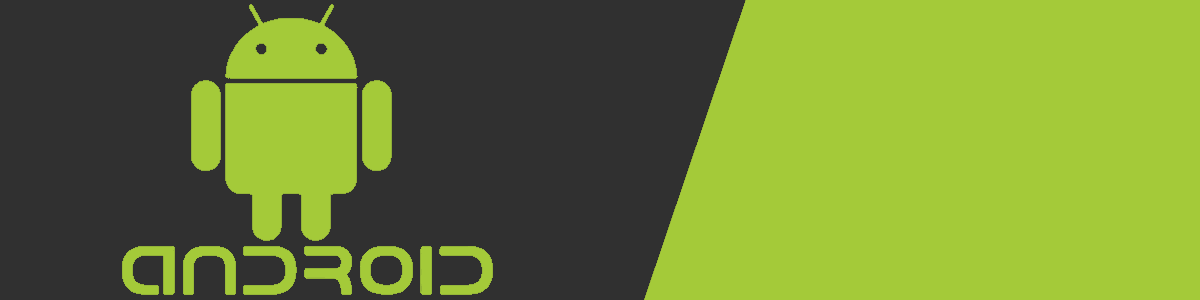
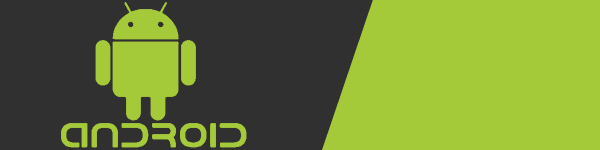
Deja una respuesta
Lo siento, debes estar conectado para publicar un comentario.